Selle õpetuse töölehel leiate mäest tekstureeritud versiooni. Nihke-maski shader ja ka füüsikaline taevas, mida kasutame taustana ja valgustamiseks, on reserveeritud CINEMA-4D versioonide Visualize ja Studio omanikele.
Seda lõplikku materjali võite hiljem kasutada mistahes objekti jaoks. Kuna Nihke-maski shaderi seaded viitavad ka otse objekti mõõdule ja kõrgusele, siis enamikes olukordades on vajalikud kohandused.
Stseeni ülesehitus
Mäe loomiseks tõin ma maastikuobjekti põhjalike objektide paletist.

Teabe suuruse, segmenteerimise ja muude maastikuliste omaduste kohta võite järgmisest joonisest leida, kui soovite saada täpselt sama tulemuse. Joonisele lähema jaotamise tagamiseks on maastiku-objekti sügavuse jaoks vastav segmentatsioon samuti suurendatud.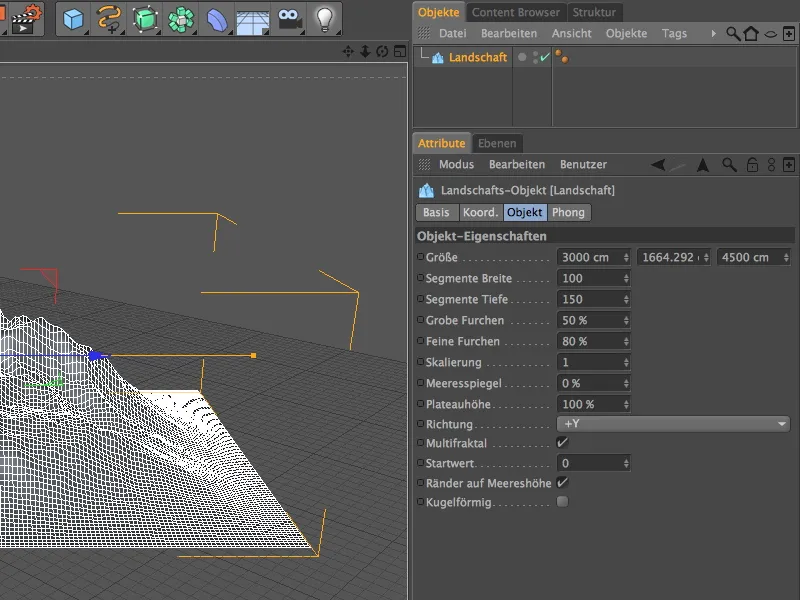
Kuna suhteliselt mõõdukas jaotus maastikuobjektis viib mäes veelalade terava servani, oleme asetanud maastikuobjekti ka HyperNURBS-kästarindiktorisse, et pinda siluda.
HyperNURBS-objekti seadistusaknas piisab renderdamisel kahekordsest jaotusest. Kui soovite ka redigeerimisvaates näha seda silutud versiooni, võite kas suurendada Redigeerimise jaotust selleks või rakendada vaatele Redigeerimistaseme valik menüüs Valikud>Detailitasand.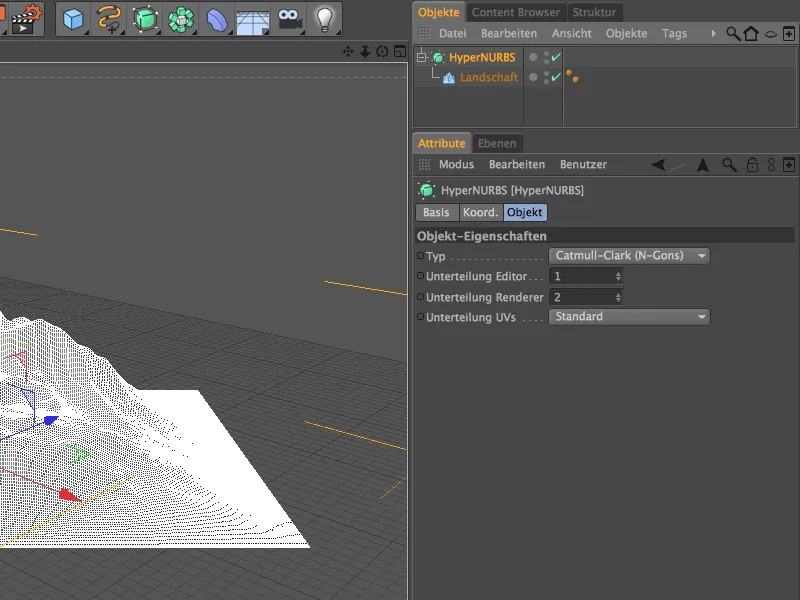
… või saame Taustale kiirelt ja hõlpsalt vastava füüsilise taevas, mis toob kaasa loodusliku keskkonna valgustuse.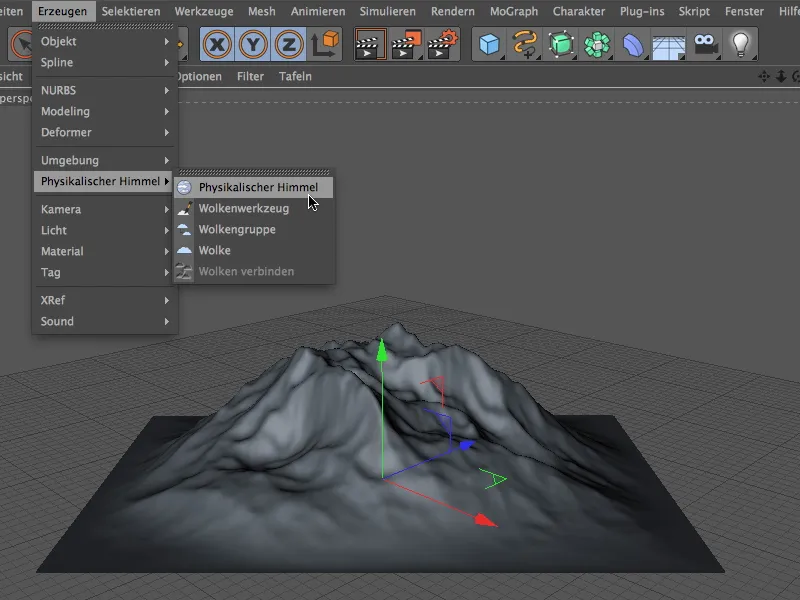
Füüsilise taevasel saame põhisätted teha Aja ja positsiooni vahekaardil. Siin on teisigi pisikesi uudiseid versioonis 13 - täiustatud Aja ja kuupäeva liides. Minu näites kasutan juunit hommikul. Kõik muud füüsilise taeva parameetrid olen jätnud muutmata, kuid võite taevast edasi kohandada.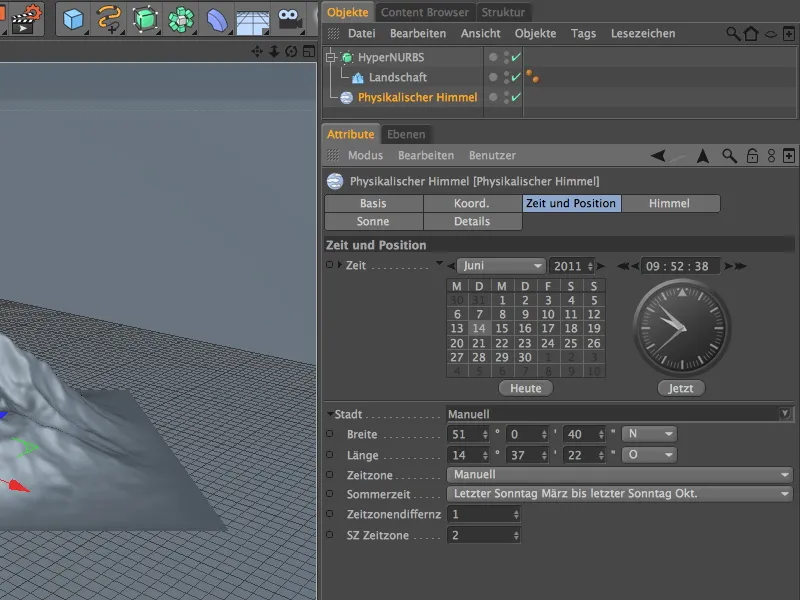
Vahetuselemendina näitab vaherenderdus praegust stseeni olekut. Nüüd läheme lõpuks üle mäe materjalile.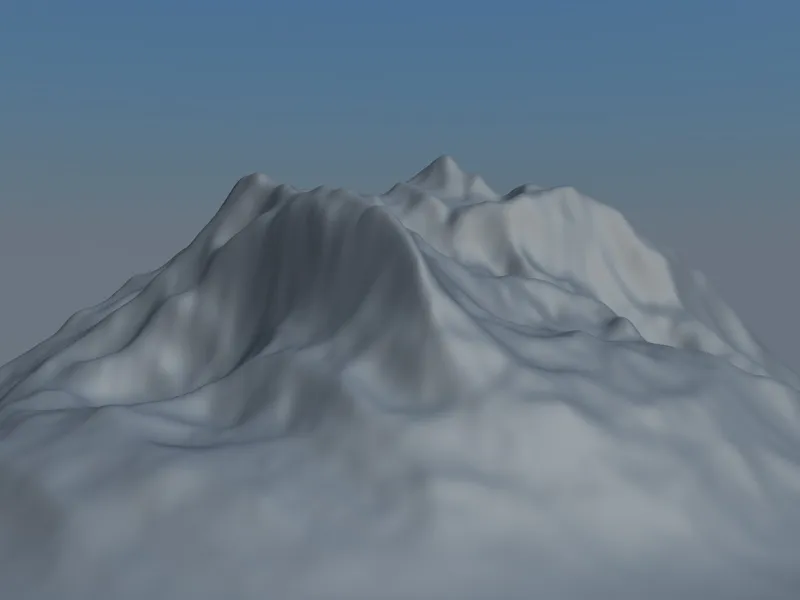
Materjal mäele
Klõpsates kaks korda vabal alal Materjalihalduris, loome uue materjali koos informatiivse nimega. Aktiveerime Põhilehekülje seaded, kus lubame Värv- ja Reljeefi kanali. Näite jaoks võime vaikimisi aktiivse Sära kanali välja lülitada.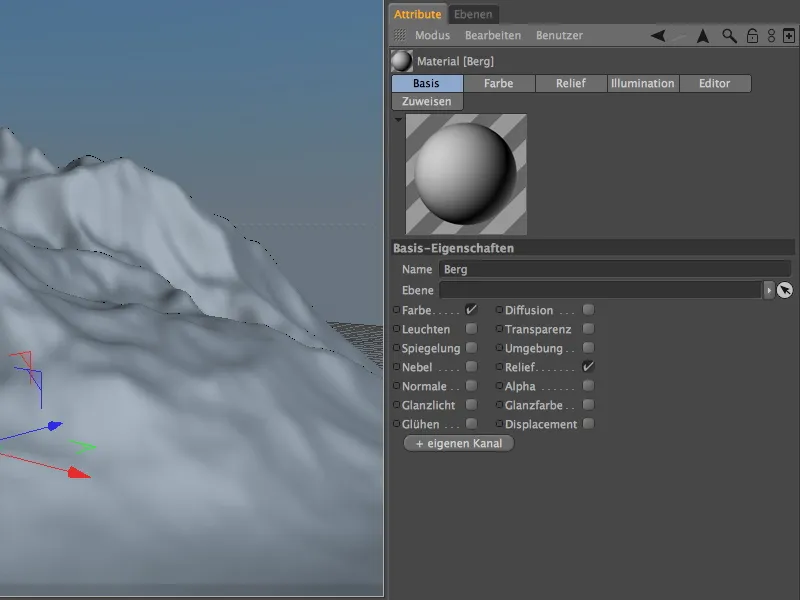
Alustame Värvikanalist. Nihke-maski shader ülesandeks on kombineerida kaks erinevat tekstuuri ehk shaderi pind- või kallakupõhist. Selleks annab meile Fusion Shader selle nn Maskikanalist võimaluse, seega laeme selle esimesena Shaderi värvikanali tekstuuriks Fusion Shaderi nupule abil.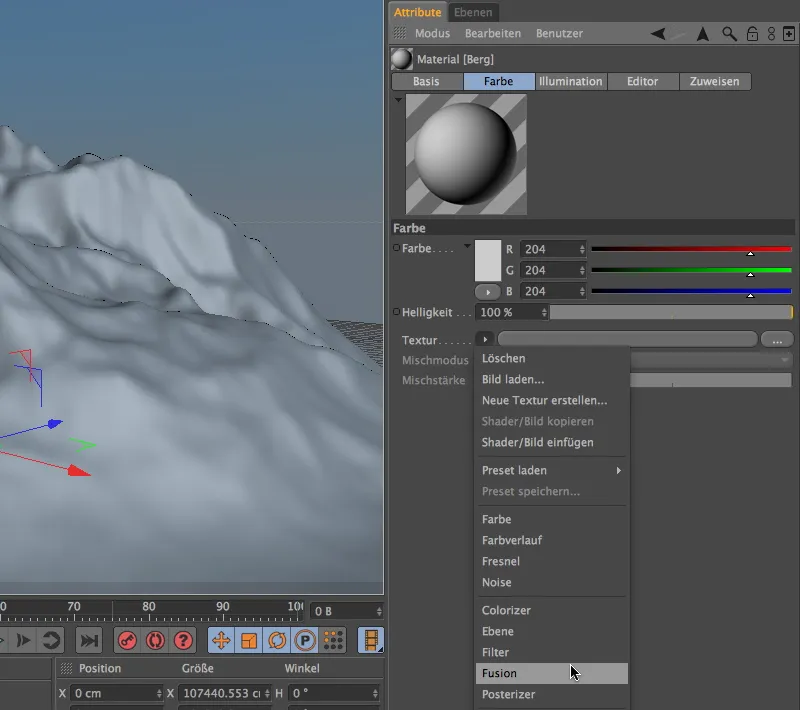
Kui klõpsame Fusion Shaderi täidetud Tekstuurinupul, jõuame Fusion Shaderi seadistusaknasse. Seal lubame kõigepealt Masina kasutamine, et saaksime Maskikanalit shaderile lisada.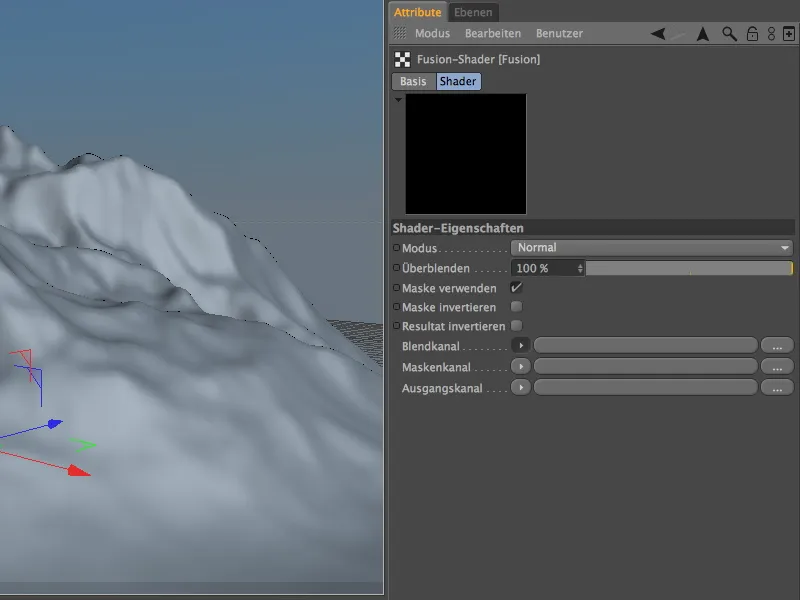
Fusion Shaderi sees hoolitseme esmalt Väljundkanali eest. Selles kanalis määratleme mäe "lumeta" kalju struktuuri. Selle struktuuri loomiseks mõne üksteise peale asetatud Müra-shaderiga, laeme Tasase-shaderi väljundkanalisse abil nupu valikust.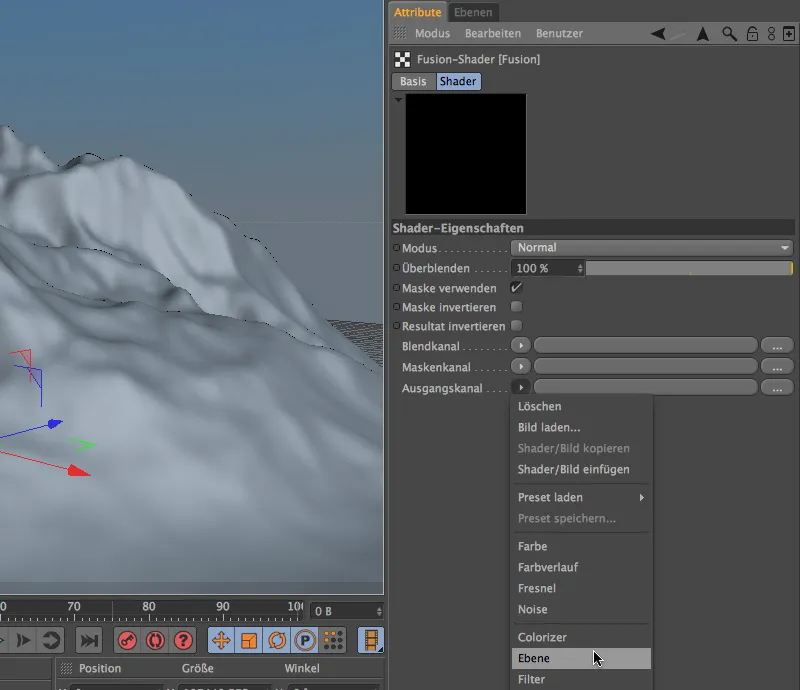
Tasase Shaderi nupust klikkides jõuame seadistusaknasse ehk pigem shaderi Tasandite haldusesse. Allpool olev pilt näitab minu Tasase-shaderi neljaosalist ülesehitust, mis koosneb Värvishaderist baastasandina ning kolmest erinevast Müra shaderist per Korrutamine- või Lisamine-segamoodi kattumiseks.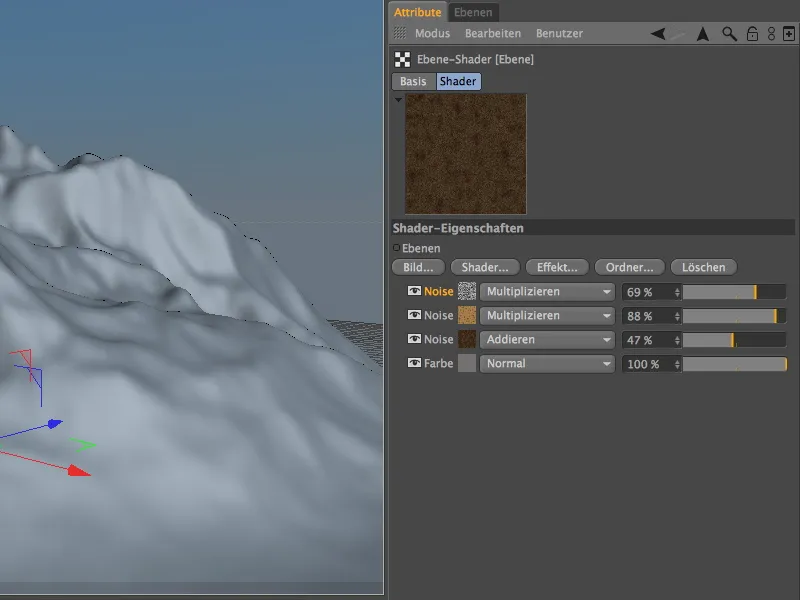
Kõigile neile, kes soovivad täpselt sama tulemust kivimistruktuuri jaoks, tutvustan lühidalt neli Shader-taset. Alusena kasutatakse lihtsat värvi-Shaderit.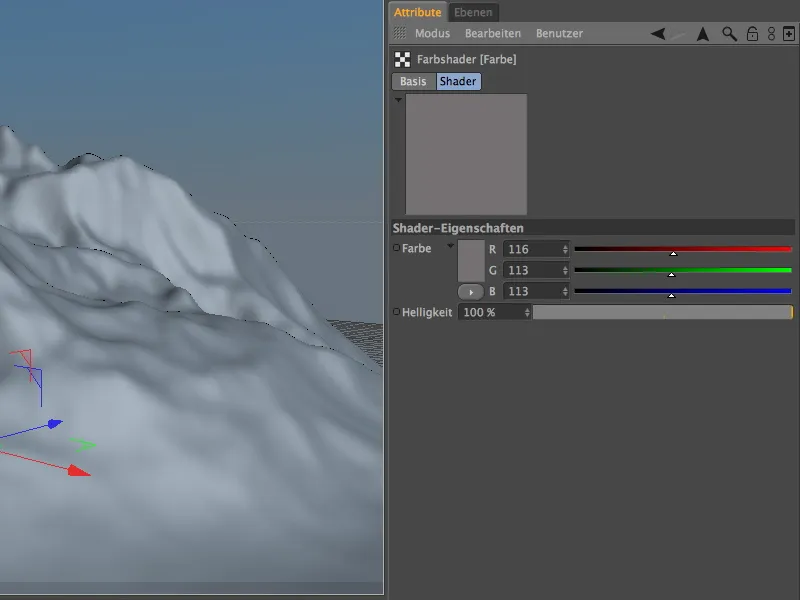
Järgneb esimene grobe kivimistruktuuri müra-Shader. Ruumiparameeter Tekstuur tagab, et hiljem materjal orienteerub tekstuuritud objekti Tekstuurišalda.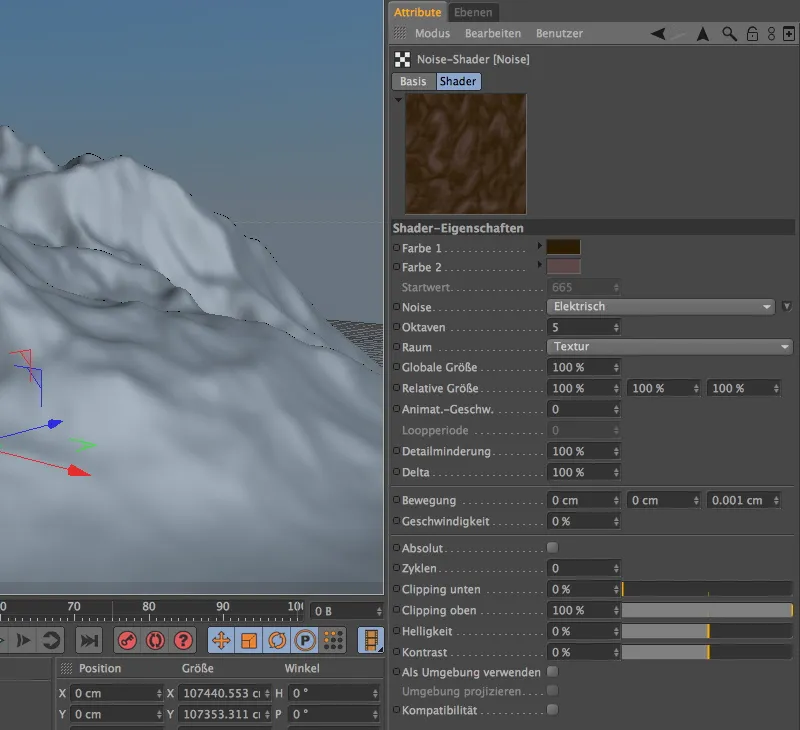
Teine, veidi peenemalt lahendatud müra-Shader annab kivimistruktuurile värvilised aktsendid. Muidugi vajame siin ka ruumiparameetrit Tekstuur ühtse tulemuse saavutamiseks.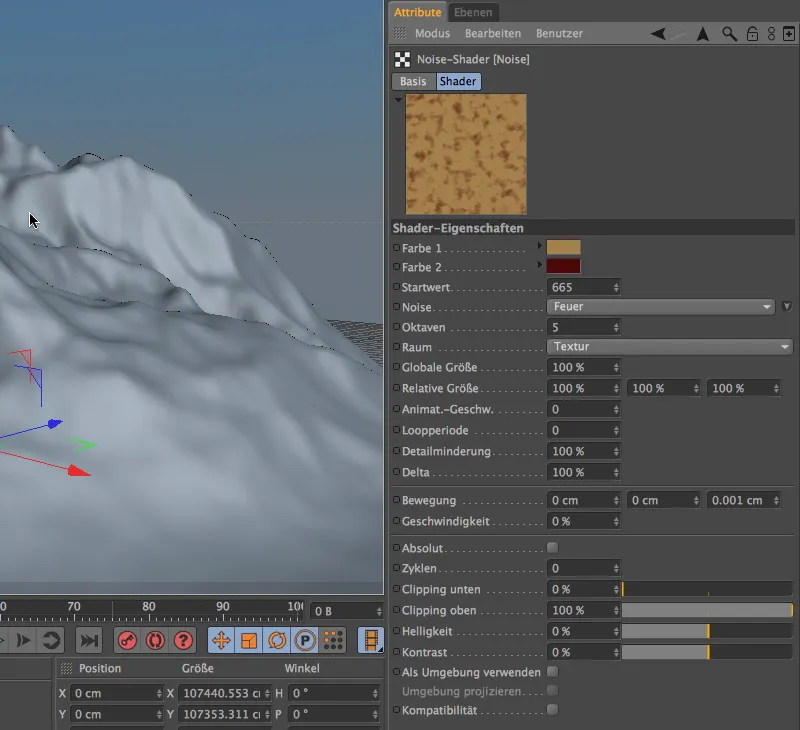
Viimistlus saavutatakse peene müra-Shaderiga, millel on madal 10% globaalne suurus. See katab kõik allapoole jäävad Shaderid ja annab kivimile kergelt poorse pinnasturktuuri.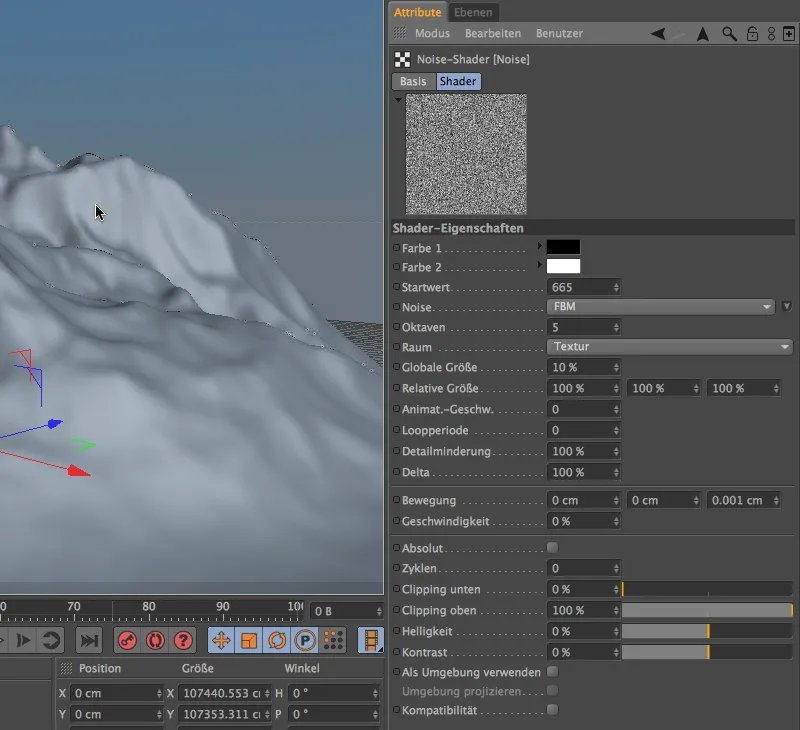
Pärast seda, kui algne kanal on varustatud kivimistruktuuriga, pöörame tähelepanu Segamiskanalile. Meie eesmärkide jaoks on siinkohal piisav lihtne värvi-Shader, ...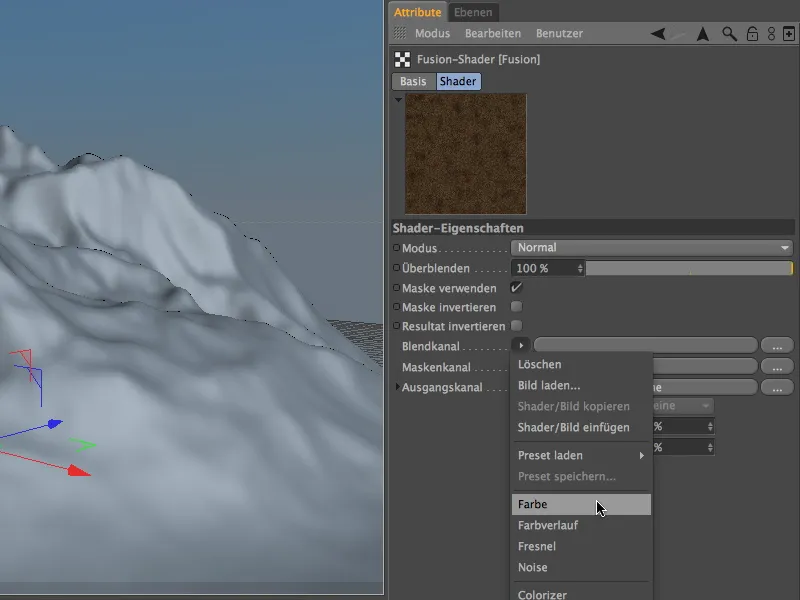
... millele anname valge värvi. Kes soovib lumesaaki veelgi täiendada, võib luua lumel lisastruktuure kasutades Tasandi-Shaderit ja mõnda müra-kihti.
Nüüd on Gelaendemaski-Shaderil lõpuks oma esitlus. Ta tagab Maskikandjal, et meie mägi kaetakse kivimistruktuuri või jäägakihiga pinnarahva või kallaku järgi.
Leiate selle Tekstuuri-menüüst noolelülitiga menüü alammenüüst Mõjud.
Gelaendemaski-Shaderi seadistusaknas pääseme tagasi, klõpsates Shaderi nupule. Shade'i definitsioon jaguneb peamiselt Kõrgus- ja Kaldumusmaskide andmete hulka.
Pinna minimaalse ning maksimaalse kaldenurga vaheline ala on kaetud segamiskanaliga. Minu näites hõlmab see 0° kuni 45° vahelisi nurki. Mõlema piiri vahel saate kanaliüleminekut pehmendada Hajutamisega.
Kõrgusmaski toimib väga sarnaselt, kuid siin liigume mitte kahe nurga vahel, vaid kahe kõrgusparameetri vahel, meie näites lumesajapiirini.
Müra kõrgus parameeter tagab, et kanalite vaheline üleminek on täiendavalt katki müraga ning ei jää ebaloomulikult pehme.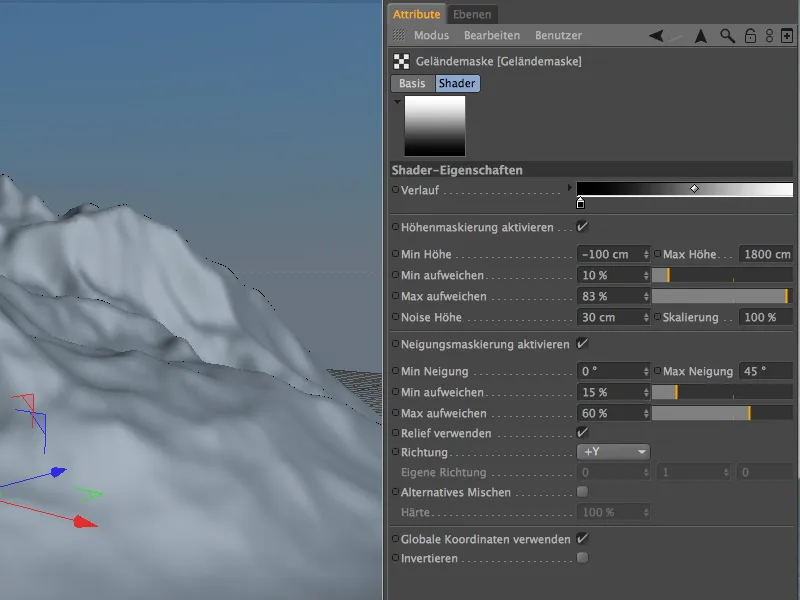
Tänu aktiveeritud valikule Kasuta globaalseid koordinaate viituvad minu näite kasutatud Kõrgusmaski andmed Landsmanniobjekti mõõtmetele. Lume juba merepinnal genereerimiseks alustame minimaalse kõrgusega veidi alla 100 cm. Kuna mäe kõrgus on umbes 1660 cm, lisasin ka siia veidi varu ja seadsin maksimaalse kõrguse 1800 cm peale.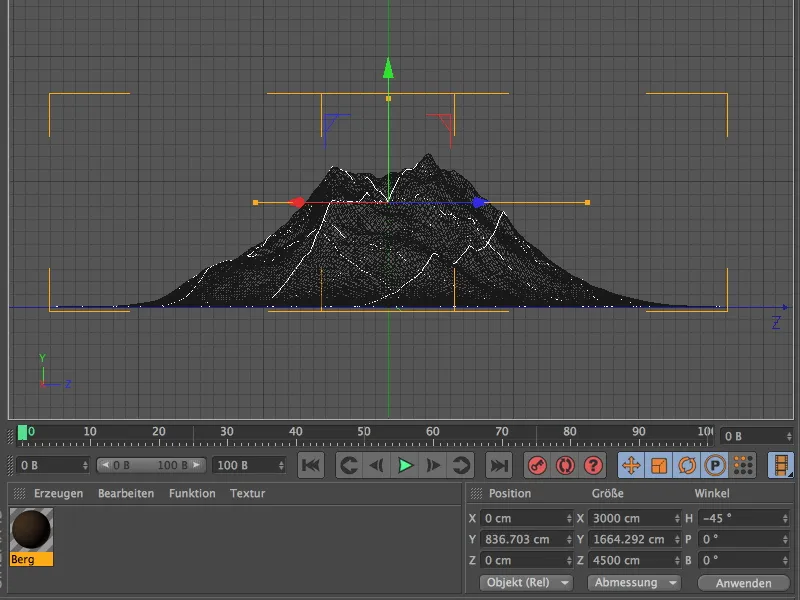
Gelaendemaski-Shader on nüüd lõplikult konfigureeritud, nii et saame Shaderi verloopnuppude abil tagasi Värvi-kanalisse hüpata. Relief-kanal vajab nüüd samuti tekstuurset väärtust, et mäeahelate pind selgelt välja joonistuks. Mõistagi on siin loogiline kasutada värskelt loodud Fusion-Shaderit Värvi-kanalist. Selleks kopeerime Fusion-Shaderi käsu Shader/Pildi kopeerimine abil Tekstuuri-menüüst noolelülitiga.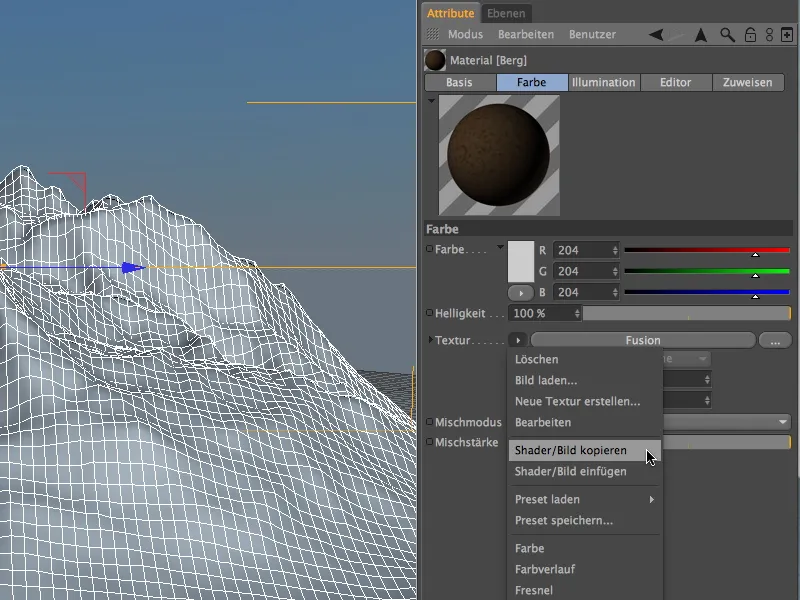
Relief-kanalisse lisame kopeeritud Fusion-Shaderi taas Tekstuuri-menüüst noolelülitiga kestana kanali tekstuurina. Meie näites ei pea Shaderi seadetes midagi tingimata muutma, kuna Relief-kanal töötab ka värviliste tekstuuridega. Seame Reliefi tugevuseks umbes 77%, et pindade struktuur oleks selgelt märgatav.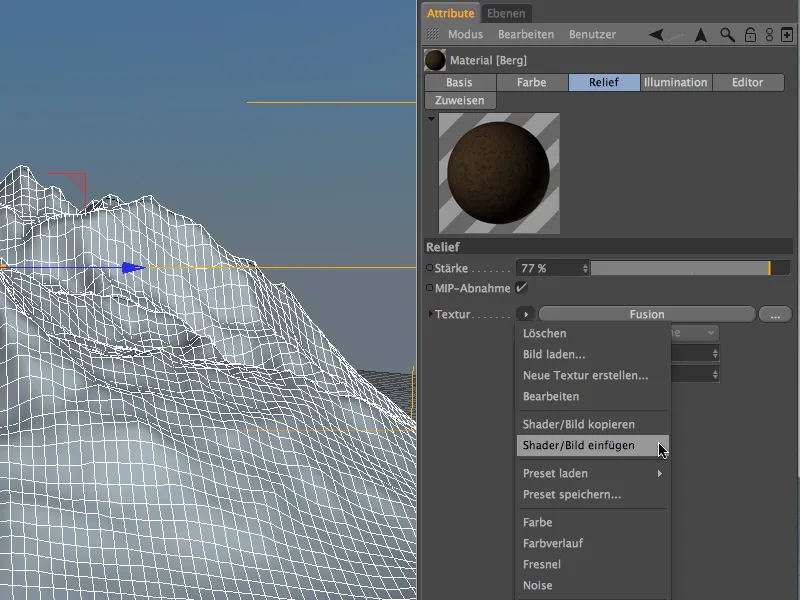
Mäeahelate tekstureerimine
Valmis materjali mäeahelate jaoks saab nüüd määrata Landsmanniobjektile kas Objekti halduri või Toimetaja kaudu. Standardparameetrite muutmiseks pole muidugi tingimata vaja.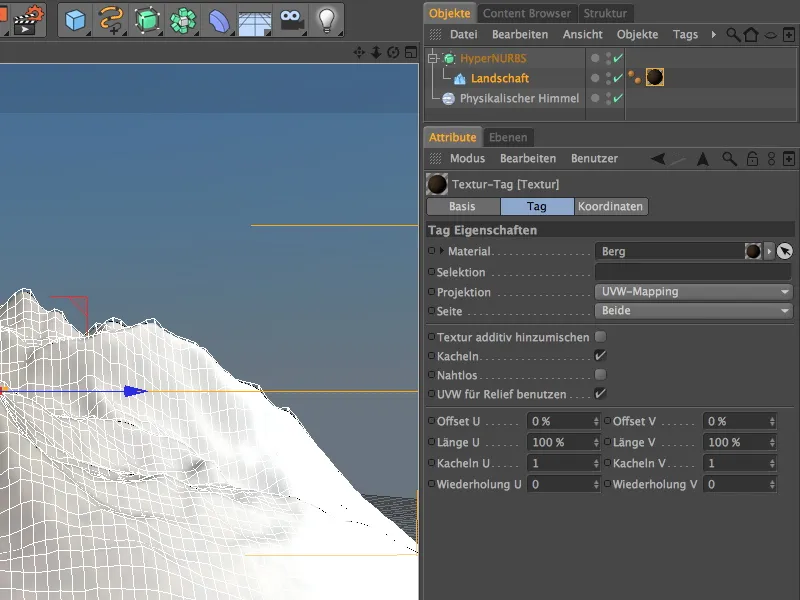
Pärast klõpsu renderdusnupule saate tulemuse üle vaadata. Soovitan tungivalt eksperimenteerida maastikumaskeerimisefekti parameetritega, et saaksite selle mõju tulemusele üha paremini hinnata. Maastikumaskeerimisefekt sobib suurepäraselt mitte ainult lumele, vaid ka sammaldele või niitudele.


